درایور وبکم لپ تاپ دل مدل 5010
دانلود و نصب درایور کارت شبکه وایرلس لپ تاپ دل ۵۰۱۰
پس از بررسی نزدیک 9 درایور در نهایت یک درایور پیدا کردم که کارت شبکه وایر لس لپ تاپ دل 5010 رو به صورت کامل و صحیح نصب می کنه . کاملا تست شده است برای دانلود دریوار به لینک زیر مراجعه نمائید . https://downloadcenter.intel.com/Detail_Desc.aspx?agr=Y&DwnldID=23491〈=eng&OSVersion=Windows%207%20(64-bit)*&DownloadType=Software%20Applications
دانلود درایور لپ تاپ ها از سایت اصلی
دسته بندی : دانلود نرم افزار ، نحوه دانلود درایورها جهت دانلود درایور لپ تاپ مورد نظر خود پس از مراجعه به سایت تولیدكننده حتماً دقت فرمایید كه درایور را برای سیستم عامل مورد نظر تهیه نمایید و به 32بیت و 64 بیت بودن نسخه ویندوز نیز توجه نمایید.توجه: در مورد لپ تاپ های قدیمی ممكن است درایور نسخه های جدید سیستم عامل ویندوز موجود نباشد و در مورد لپ تاپ های جدید نیز ممكن است درایور برای نسخه های قدیمی ویندوز موجود نباشد.دانلود درایورهای لپ تاپ دانلود درایور لپ تاپ ایسر جهت دانلود درایور پس از كلیك بر روی لینك به سایت ایسر رفته در قسمت "Select Product Family" گزینه Notebook را انتخاب نمایید. سپس در بخش "Select Product Line " سری دستگاه خود را انتخاب نموده و بعد از آن در قسمت "Select Product Model" مدل دستگاه را انتخاب نمایید. حال در كادری كه در قسمت پایین صفحه ظاهر شده در قسمت "Operating System" نسخه ویندوزی كه می خواهید را انتخاب نموده و درایورهای مورد نظر خود را دانلود نمایید. دانلود درایور لپ تاپ اپل جهت دانلود درایور پس از كلیك بر روی لینك به سایت اپل رفته و درایورهای مورد نظر خود را دانلود نمایید دانلود درایور لپ تاپ ایسوس جهت دانلود درایور پس از كلیك بر روی لینك به سایت ایسوس رفته و در قسمت "Please Select the product" گزینه Notebook را انتخاب نموده سپس در قسمت "Select Series"سری دستگاه و در قسمت "Select Model" مدل دستگاه خود را وارد نموده و دكمه "Search"را كلیك نمایید. یك پنجره نمایش داده شده كه شما نسخه ویندوزی كه درایور آن را می خواهید انتخاب نموده و درایورهای مورد نظر خود را دانلود نمایید دانلود درایور لپ تاپ دل جهت دانلود درایور پس از كلیك بر روی لینك به سایت دل رفته، شما می توانید در قسمت "Choose By Service Tag" روی لینك "Enter a Tag" كلیك نموده و با وارد نمودن كد 7 رقمی دستگاه خود(كه این كد را می توانید در پشت دستگاه خود و همچنین روی جعبه دستگاه پیدا كنید) درایورهای مورد نیاز خود را دانلود نمایید. روش دیگری كه خیلی توصیه نمی شود این است كه در همان صقحه ابتدایی در قسمت "Choose a Model" روی "Select Model" كلیك نموده، در قسمت "Select Your Product Family" گزینه "laptops"را انتخاب نموده و در قسمت بعد مدل دستگاه خود را انتخاب نموده سپس درایورهای مورد نظر خود را دانلود نمایید. دانلود درایور لپ تاپ اچ پی جهت دانلود درایور پس از كلیك بر روی لینك به سایت اچ پی رفته و در قسمت "Select Yuor Product"سری دستگاه خود را انتخاب نموده و سپس زیرمدل را انتخاب نمایید. در صفحه باز شده روی لینك "Software & Driver Downloads" كلیك نموده و پس از انتخاب سیستم عامل دكمه "Next" را كلیك نمایید. اكنون می توانید درایورهای مورد نظر خود را دانلود نمایید. دانلود درایور لپ ...
همه چیز در مورد لپ تاپ - قسمت 1

با مطالعه ی این راهنما، انتخاب بهترین روش برای خرید یا استفاده از لپ تاپ برای شما دوستان عزیز آسان خواهد بود. شما در این پست و ادامه آن در هفته های آتی دریافت خواهید کرد تمامی اطلاعات لازم و راهنمایی های مورد نیاز برای لپ تاپ دلخواهتان را خواهید یافت. 1- لپ تاپ و انواع آن 2- چگونه یک لپ تاپ مناسب انتخاب کنیم ؟ 3- 5 گام اولیه برای راه اندازی لپ تاپ 4- 9 قدم برای امنیت لپ تاپ 5- راه هایی برای افزایش دوام باتری 6- استفاده از حالت Sleep 7- تفاوت نوت بوک با لپ تاپ؟ قبل از هر چیز در خصوص دوستانی که در صدد خرید لپ تاپ هستند توصیه می کنم تا در انتخاب و خرید لپ تاپ بسیار دقیق بوده و عواملی چون برند سازنده، قیمت و مشخصات سخت افزاری و بسیاری موارد فنی را در نظر گرفته و سعی کنید با فردی آگاه از نزدیکان خود پیش از خرید مشورت کنید و دل خود را چندان به مشورت ها و توصیه های فروشندگان خوش ننموده و تسلیم حرفشان نگردید چون همه قرار است از لپ تاپ موجود در فروشگاهشان تعریف کنند ولی این شمائید که باید با اطلاعات کافی به خرید این ابزار حساس اقدام کنید به گونه ای که تردید ها و نگرانی های بعدی سراغ شما نیاید. لپ تاپ چیست؟ لپ تاپ ها سیستم هایی با قابلیت حمل و نقل بالا و قیمت پایین هستند که به دلیل اهداف در نظر گرفته شده برایشان به این نام خوانده می شوند. این سیستم ها، کاربران را به سرعت و بدون هیچ زحمتی به شبکه اینترنت وصل می کنند. سایز آنها از 9/8 اینچ تا 4/18 اینچ متغیر است و اغلب قیمتی بین 300,000 تومان تا حدود 3,000,000 تومان دارند.منظور از لپ تاپ های ارزان (اقتصادی) چیست؟همانطور که از نام آنها پیداست، این لپ تاپ ها، مدل هایی هستند که با هدف جذب خریداران کم بودجه طراحی شده اند و برای کسانیکه نیاز دارند با پرداخت هزینه کم یک کامپیوتر ابتدایی داشته باشند مناسب است. به تعریف ما، لپ تاپ های با قیمت کمتر از 1،000،000 تومان در این دسته قرار می گیرند. اما شما می توانید در حدود قیمت 800،000 تومان تا 900،000 تومان هم گزینه های خوبی را برای انتخاب پیدا کنید.لپ تاپ های چند منظوره کدامند؟لپ تاپ های چند منظوره حیطه جذاب صنعت تولید لپ تاپ هستند. این گروه شامل مدل های باریک و سبک با صفحه نمایش های 3/13 اینچ تا 14 اینچ و دستگاههای قابل حمل mainstream با صفحه نمایش هایی با ماکزیمم سایز 4/15 اینچ هستند.لپ تاپ های تجاری کدامند؟لپ تاپ های تجاری در واقع مدل های باریک و سبک یا mainstream هستند که شامل ویژگیهای امنیت، اتصال و دوام مناسب برای یک کاربر حرفه ای می باشد. لپ تاپ های مناسب برای استفاده در ادارات تمامی خصوصیات ذکر شده به علاوه ویژگی قابلیت اداره و یک پلت فرم پایدار را دارا می باشند بنابراین ...
بلوتوث لپ تاپم
سلام راستش بلوتوث لپ تاپم کار میکنه فایل هم دریافت میکنه ولی نمیدنم کجای لپ تاپ میره bluetooth folder هم خالیه تازه چیزی رو هم ارسال نمیکنه یعنی میزنه pending ولی چیزی دریافت نمیشهمدل لپ تاپ asus k 43 sj64 بیتی و ویندوزشم سونهممنون میشم کمکم کنید با تشکر بلوتوث لب تابم lenovo آیکنش هست ولی متاسفانه امکان استفاده از آن را ندارم یعنی نمی شود چیزی را ارسال کنم یا بگیرم یعنی گزینه ی سند را ندارم چه کار می شود کرد؟ باسلاممن لپتلپ مدلhp4530sدارم.براي دانلود وبكم با سايتhpمراجعه كردم ولي نميدونم چه گرينه اي از درايور را انتخاب كنم.چون گزينه اي بنام وبكم ندارد.وبكم در كدام گروه از درايورها است.لطفا راهنمايي بفرماييد.(ابته در درايورها وبكم وجود دارد ولي آيكون آن پيدا نميشود)واقعا نميدونم چكار كنم. لپ تاپم بص390 .مکس نصب کردم.الان دیگه ویندوز بالا نمیاد.هچی رو صفحه نمیاد. 1655. از کار افتادن touch لپ تاپ hp 4530 1549. مشكل نصب ويندوز روي لپ تاپيhp 4530 كه لينوكس دارد با سلاماقا من یه سونس وایو دارم مدل اس ار 240 انمتاسفانه یکی از دوستام اومد گفت حیفه ویندوزشو سون نکنی و برداشت ویندوزشو عوض کرد از اونجائی که اورجینالش وستا بود دیگه دکمه های اف ان(fn) و کلیه دکمه های ابی رنگش کار نمی کنه نمی دونم چیکارش کنم یه بارم ویندوز عوض کردم دوباره نشد لطفا راهنمائی کنین؟ در ضمن چون اون دکمه ها کار نمی کنه من چطوری باید نور صفحه شو زیاد کنم؟ با سلام لب تاب من ویندوز 7 است مدتی است به طور ناگهانی وقتی روشن میکنم دیر بالا میآید حداقل 30 دقیقه طول میکشد هرچه تلاش کردم موفق نشدم درست بشه خواهش میکنم در صورت امکان راهنمایی بفرمایید که چه کنم چندین بار ریاستارت کردم خاموش و روشن کردم ولی نشد سلام بنده از لب تاب dellاستفاده مي كنم كه اخيراً دچار مشكل شده وجهت نصب ويندوز اقدام كردم متاسفانه تا مرحله start setab نصب مي شود ولي بعد از اين مرحله هنگ كرده ومرحله بعدي نصب نمي شود مشكل از كجاست. در ضمن از ويندوز7 جهت نصب استفاده مي كتنم با سلام من مطلب شمارو درباره مقایسه کارتهای گرافیک خوندم خیلی خوب بود یک سئوال دارم من بعد از مدتها تحقیق هت خریدن لپ تاپ به این نتیجه رسیدم که لنوو بخرم می خواستم اگه ممکنه به من کمک کنین اولا درباره انتخاب لنوو اشتباه کردم یا یا می تونم برند دیگه ای رو اتنتخاب کنم دوما اینکه بین دو مدل THINKPAD EDGE E420 1141-E9G با کارت گرافیک AMD Radeon HD 6630M 2GB و مدل IDEAPAD z470 با کارت گرافیک geforce gt 540m 2gb کدوم انتخاب مناسبتری اگه درمورد نحوه استفاده بخواهید بدونید من بیشتر برای کارهای گرافیکی با فوتوشاپ می خوام لپ تاپ بخرم. لطفا راهنمایی کنید. متشکرم سلامیه سوال:وقتی میخوام ...
كارت صدا
كارت هاي صدا حداقل 4 وظيفه را در كامپيوتر بر عهده دارد. آنها بعنوان synthesizer رابط MIDI و مبدل آنالوگ به ديجيتال (A/D) در حال ضبط كردن و مبدل ديجيتال به آنالوگ (D/A) در حال پخش عمل مي كنند. اكنون به توضيح هر كدام مي پرداريم:The Synthesizer:Synthesizer رساننده صدايي است كه كارت صدا توليد كرده است. در اينجا ما سه نوع سيستم داريم:FM Synthesiz,Ware tables Sampling,Physical Modeling FM Synthesiz:ارزانترين كارتهاي صدا از تكنولوژي FM براي مدل كردن آلات موسيقي متفاوت استفاده مي كنند. اين كارتهاي صدا واقعاٌ Synthesizer هستند. كارت صدا اصواتي توليد مي كند كه از تركيب يك سري صداهاي مصنوعي ساخته شده است.Ware tables Sampling:Ware table بهترين وگرانترين تكنولوژي در كارتهاي صدا است. اين بدان معني است كه صدا در كارتهاي صدا از دستگاههاي واقعي ضبط مي شود. بعنوان مثال از روي يك پيانو يك نمونه كوچك ضبط و ذخيره مي شود و زماني كه موزيك اجرا مي شود در حقيقت شما به اين اصواتي كه بصورت نمونه ضبط شده است گوش مي دهيد، لذا زماني كه اين نمونه هاي صوتي داراي كيفيت بالايي باشند كارت صدا اصوات دل انگيزتري توليد مي كند. در اين حالت صداي پيانو مانند يك پيانو واقعي شنيده مي شود. سيستم Ware table در كارت صداهاي Blasters AWE بكار رفته است.Physical Modeling:در اين حالت اصوات توليدي در نتيجه نرم افزار مدل شده اند. در اين حالت به نظر مي آيد كه پروسسور بايد كار طاقت فرسايي انجام دهد.كارت صداهاي Orginal مارك Gold شامل صداي 14 دستگاه هستند كه بدين روش مدل شده اند.آزمايش صدا:كيفيت اصلي كارت صدا را بوسيله اجراي يك فايل MIDI مي توان امتحان كرد. در اين حالت براحتي مي توانيد تفاوت را احساس كنيد. همچنين در تعداد نت هايي كه در يك لحظه مي تواند اجرا شود هم، تفاوت وجود دارد.اگر شما مي خواهيد موزيك خود را در كامپيوتر خود بسازيد، الزاماٌ براي ساختن اين موزيك از صداهاي موجود در كامپيوتر خود استفاده كرده ايد و هرچه كار شما بزرگتر باشد نمونه صداهاي بيشتري احتياج داريد.بعضي كارتهاي صدا نمونه هاي صداهاي جديد را مي پذيرند و شما مي توانيد نمونه هاي جديد خود را ذخيره سازيد. در اين حالت كارت صدا يك RAM بعنوان حافظه در خود دارد تا بتوانيد صداهاي مورد نظر را روي آن دانلود كنيد.مبدل آنالوگ به ديجيتال:زمانيكه در حال ضبط صداهاي آنالوگ هستيد(مثلاٌ هنگام ضبط صدا از ميكروفن) به يك مبدل آنالوگ به ديجيتال احتياج داريد و مبدل ديجيتال به آنالوگ نيز زماني استفاده مي شود كه صداي ديجيتال بايد مجدداٌ براي آمپلي فاير اسپيكرهاي شما به سيگنال آنالوگ تبديل شود.امواج صدا پس از اين كه از طريق ميكروفن به كارت صدا منتقل مي شوند، در آنجا به يكسري پالسهاي ديجيتال تبديل مي گردند كه هر ...
تعمیر تبلت
لپ تاپ لپ تاپ 1501. مشکل سخت افزاری در ویندوز 7 برای لپ تاپ dell1502. خرابی dvd-rom1503. نصب ویندوز ویستا روی lap tab dell1504. مشکل بزرگ روشن نشدن لب تاب dell15571505. استفاده از کابل hdmi منجر به از بین رفتن صفحه نمایش لب تاب من شد1506. مشکل در ویندوز اکس پی بر روی اپ تاپ1507. کمکککککککککک در usb bluetooth dongle1508. نصب ویندوز اکس پی روی لپ تاپ با ویندوز 71509. لپ تاپم هیچ مودم وایرلسی را نمیشناسه !!!1510. مشکل عجیب لپ تاپ asus1511. راهنمایی در مورد بلوتوث و دی وی دی رام اکسترنال1512. مشکل با ریکاوری ویندوز اورجینال لپتاپ سونی1513. ناشناخته بودن باتری1514. نصب اکس پی روی لپ تاپ1515. مشکل در نصب شدن ویندوز در لوجیکال !1516. لب تاپ من فنش خاموش نميشه1517. ارتقا لب تاب1518. باطری لپ تاپ1519. بلوتوث لاب توبم کار نمیکنه کمک1520. درخواست نصب ویندوز xp در لپ تاب جدید1521. راهنمایی برای استفاده از لپ تاپ در منزل1522. راهنمایی در مورد نمایش میزان رم1523. بکاپ گیری از لپ تاپ1524. windows 7 xp mode1525. اینترنت وایمکس و لپ تاپ1526. لپ تاپم کارنمی کنه1527. صدای فن Sony VGN-CS325J1528. مشگل در نصب ویندوز XP در لبتاپ دل مدل Latitude E55001529. مشکل بلوتوث1530. مشکل در آوردن باتری1531. دیشب sony vio CW1 CGX خریدم اما انگار مشکل داره...کمک!1532. مشکل در نصب ویندوز XP در لبتاب مدل Sony Vaio FW590 FBZ1533. برداشتن پسورد بایوس لپتاپ سونی مدل vgn cr3901534. low level format1535. چه جوری ADSL رو به لپ تاپم وصل کنم؟1536. سوال در مورد کالیبره کردن باطری !1537. تقریبا هیچ برنامه مورد نیازم رو لپ تاپ نصب نمیشه1538. آموزش نصب درایور finger print نوت بوک dell vostro 15201539. low level format لپتاپ acer1540. کمک:اموزش بازکردن لپ تاپ برای تعویض فنpresario f7001541. مشكل با كيبورد Vaio Cw1542. باتری لپ تاپم (سوزوکی) بیشتر از 20 دقیقه شارژ نگه نمیداره1543. طولانی بوت شدن اسوس1544. لپ تاپمو 4 روزه خریدم باتریش شارژ نمیشه1545. VAIO 46GJ/B و دمای CPU 65 درجه!!!1546. پورت usb بعداز تعویض ویندوز فلش رو نمی خونه1547. نصب finger print لپ تاپ سوني مدل CW 1JGX/U1548. هنگ كردن لپتاپ پس از بالا آمدن ويندوز1549. مشكل نصب ويندوز روي لپ تاپي كه لينوكس دارد1550. ويندوز Xp لپ تاپ Lenovo1551. 21 گیگ لعنتی...1552. كمك درباره نصب ويندوز xp بر روي لپ تاب هاي HP با پردازش گر amd1553. كمك،TouchPad لپ تاپ Lenovo1554. لپ تاپ sony vaio fw 590 fzb1555. 2 مشکل با لپ تاپ 15371556. hdd password in 15641557. باتری دل 15641558. فن لپ تاپ1559. مشكل با وايرلس لن acerr اسپير 5738z1560. شارژ لپ تاپ1561. error 680 در لپ تاپ hp هنگام وصل شدن به اينترنت1562. مشکل ری استارت شدن لب تاپ Acer5715z به جای خاموش شدن1563. شبکه های م ا ه و ا ر ه ا ی در لپ تاپ1564. تفاوت ویندوز 7 Ultimate با home Premium1565. لب تاپم turn off نميشه !!!1566. esata و استفاده از آن به عنوان usb1567. نصب ویندوز سون روی لپ تاپ دل 14201568. درایور های لپ تاپ1569. درخواست ...
ترفند های کیبورد,کاربردهای کیبورد,ترفنها زیبا ,ترفند جالب,حرفه ای شوید,;کیبورد حرفه ای
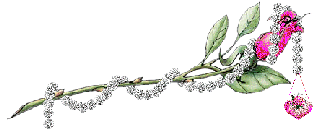
5 کاربرد جالب کلید Alt Alt ، این کلید کوچک که در سطر آخر کیبورد که در میان دو کلید ویندوز و Space جا خوش کرده است را چندان دست کم نگیرید! چرا که کلید بسیار کارآمد و با استفاده ای برای حرفه ای ها است. در این جا قصد داریم شما را با 5 کاربرد جالب کلید Alt آشنا کنیم تا شما نیز به اهمیت آن پی ببرید. 1- برای رسیدن به Properties کافیست Alt را نگه داشته و روی فایل مورد نظر دوبار کلیک کنید.2- کلید Alt در هر پنجره ای، (ترفندستان) با یک فشار منوهای پنجره را فعال می کند و با ترکیب آن با هر کدام از حروف منوها، که زیر آن خط کشیده شده است، پنجره مربوط به آن منو را باز میکند.3- در مرورگر اینترنت اینترنت اکسپلورر، ترکیب Alt و End شما را به آخرین صفحه ای که مشاهده کرده اید خواهد برد.4- در مرورگر اینترنت اینترنت اکسپلورر، ترکیب Alt با یکی از دو کلید جهت راست و چپ، عمل Back و Forward را انجام می دهد.5- با ترکیب Alt و Tab شما می توانید به سهولت پنجره های فعال ویندوز را جابه جا کنید. با ده انگشت تایپ کنید! تایپ نمودن 180 حرف در یک دقیقه شاید برای شما یک رویا تلقی شود ، اما بایستی بدانید اگر مهارت تایپ 10 انگشتی را فرا بگیرید میتوانید با سرعتی بیش از 5 برابر سایر کاربران عادی تایپ نمایید و با این مقدار حروف در دقیقه متون خود را تایپ کنید. این مهارت را میتوان بسیار گرانبها دانست چرا که در دنیایی که با سرعت رو به مجازی سازی میرود داشتن چنین توانمندهایی بسیار با ارزش است. تایپ 10 انگشتی یک مهارت است که با اندکی تمرین و ممارست میتوانید به آن دست یابید. در این ترفند قصد داریم چندین روش گوناگون که باعث ایجاد یک روند رو به رشد برای فراگیری تایپ 10 انگشتی میشود را برای شما بازگو نماییم. با دقت به کیبورد نگاه کنید. دو تا از دکمه های صفحه کلید بر روی خود برجستگی های کوچکی دارند که وجود آنها به شما کمک می کند تا موقعیت این دو دکمه را حتی در تاریکی یا بدون نگاه کردن نیز بتوان پیدا کرد. دکمه های مذکور، حروف F و J می باشند. انگشت اشاره دست راست خود را روی حرف F و انگشت اشاره دست چپتان را روی حرف J بگذارید.دو انگشت سبابه خود را روی دکمه Space مستقر نموده و 6 انگشت باقیمانده را به ترتیب روی دکمه های کنار حروف F و J بگذارید (البته بدون فشردن دکمه ها). با مستقر شدن دستتان در این حالت، موقعیت تمامی دیگر کلیدها، نسبت به این 8 کلید ردیف وسط، قابل پیدا کردن می باشد.حال، برای تایپ کردن، هر کلیدی را که می خواهید فشار دهید باید از میان 8 انگشت ردیف وسط، فقط یک انگشت که به آن دکمه نزدیکتر است از جای خود بلند شده، کلید مذکور را فشرده و دوباره به جای خود بازگردد. (ترفندستان) پس از بازگشت انگشت به موقعیت اولیه، انگشت ...
آموزش نصب ویندوز در 7 دقیقه
روزانه با مشکلاتی در کار با ویندوز مواجه می شویم که پس از دست و پنجه نرم کردن با آن ها بالاخره مجبور می شویم ویندوز را از ابتدا نصب نماییم . اما ، اولا وقت گیر بودن نصب خود ویندوز و نصب برنامه های ضروری سیستم پس از آن احتمالاً ما را منصرف و به مدارا کردن با همان ویندوز قبلی مجبور خواهد کرد . اما نگران نباشید !!! در این پست خواهیم آموخت که چگونه از ویندوز سالممان پشتیبان گرفته و در صورت مواجهه با مشکلی به راحتی و فقط در عرض 7 دقیقه مجددا آنرا راه اندازی نماییم . برای این کار شما به کمک CD Writer و نرم افزار Nero Burning Rom یک فایل بک آپ از تمام فایلهای ویندوز با پسوند exe می سازید به نحوی که بعدا می توانید به سرعت با اجرای فایل exe ویندوزی آماده کار خلق نمایید. نحوه انجام کار: 1- قبل از هر چیز باید یک ویندوز مرتب بهمراه تمامی نرم افزارهای مفید تهیه کنید (نرم افزارهای اضافی رو رفع نصب کنید و اونهایی رو هم که ندارین نصب کنید، همه درایورها را نصب کنید، با ضد ویروس بروز شده سیستم را چک کنید) نکته1: ویندوز شما بایستی روی درایو C نصب شده باشد و برنامه های همراهش هم روی همین درایو نصب شده باشند 2- همه فایلها و شاخه های ریشه اصلی درایو C را از حالت مخفی خارج کنید. نکته2: اگر دو ویندوز بر روی سیستم دارید بهتر است بقیه عملیات را از روی ویندوزی که بر روی C نصب نشده دنبال کنید 3- نرم افزار Nero Burning Rom را اجرا کنید 4- از منوی file یا recorder گزینه Burn HD Backup... را انتخاب کنید 5- حالا پارتیشن 1 و یا همون درایو C رو به عنوان نشانی مبدا انتخاب کنید 6- در صفحه بعدی دکمه Write را بزنید تا سی دی ویندوز ۷ دقیقه ای شما آماده شود. و اما نحوه استفاده از سی دی ویندوز ۷ دقیقه ای : 1: درایو C را فرمت کنید. 2: در خط فرمان DOS فایل nrestore.exe رو از سی دی ویندوز ۷ دقیقه ای اجرا کنید 3: زبان دلخواه را انتخاب کنید 4: مقصد کپی را درایو C قرار دهید (در غیر اینصورت ویندوز ۷ دقیقه ای کار نخواهد کرد) 5: و در آخر Restart نکته 3: ویندوز ۳ویندوز ۷ دقیقه ای که شما ساخته اید، در دیگر کامپیوترها نیز قابل استفاده است با این قید که در آنها بایستی سخت افزارهای جدید شناسایی و نصب شوند که این کار حدود 5 الی 10 دقیقه زمان می برد
